1、如图,在本地电脑中双击打开TeamViewer,异地电脑中同样的步骤打开。

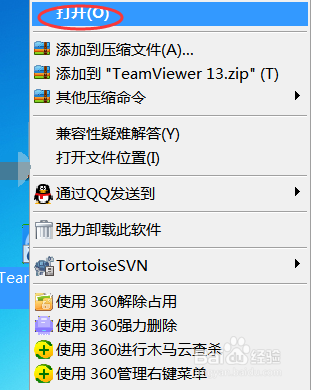
2、打开并查看异地电脑中TeamViewer的ID与密码,用便笺记录好。
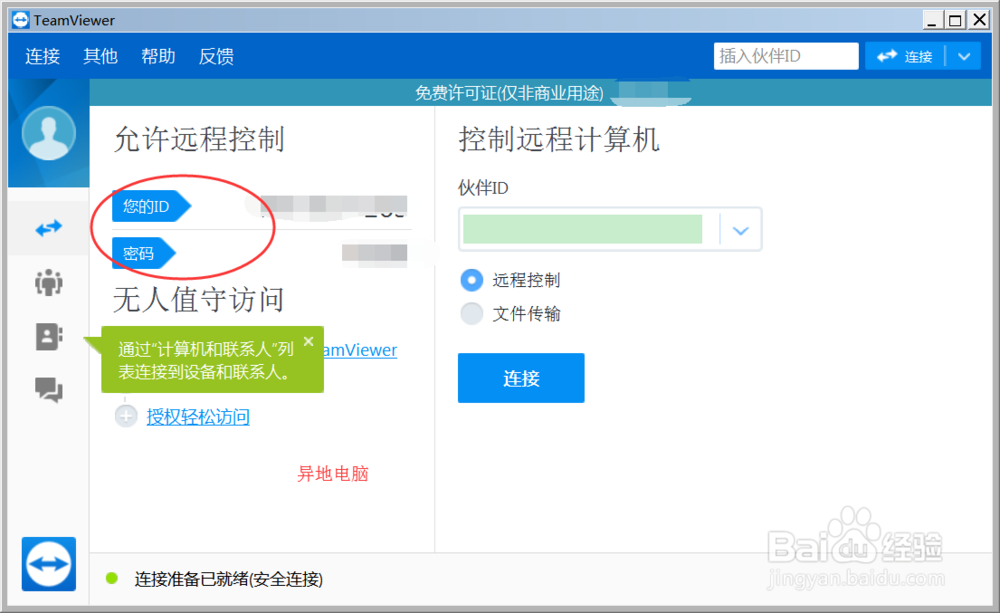
3、打开本地电脑中TeamViewer,在右揲褐逞孽侧界面的“控制远程计算机”--"伙伴ID"输入框中输入步骤2中记录的异地电脑ID,然后点击“连接”。如下图
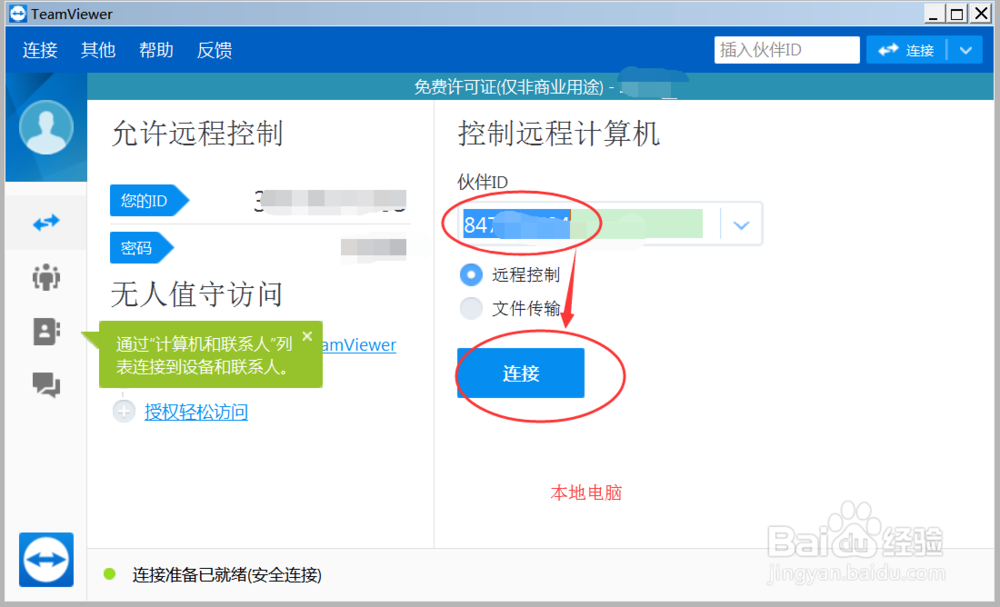
4、在弹出的验证对话框中录入步骤2中记录的异地电脑的TeamViewer 密码,然后点击“登录”。
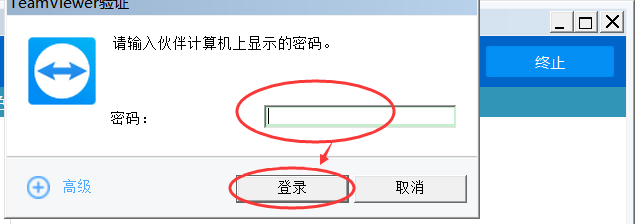
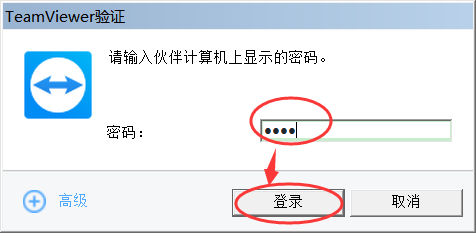
5、登录成功后,即可看到TeamViewer已成功连接上了异地电脑,如下图为异地电脑的桌面。
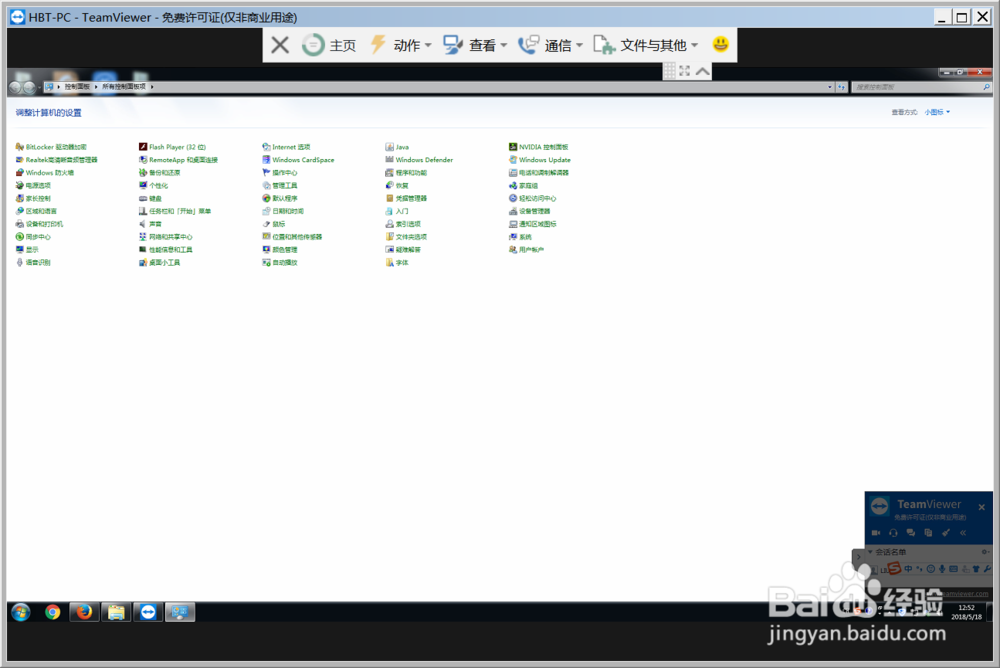
6、可以在顶部菜单栏中选择“动作”TAB 中的选项进行其他操作。

7、需要断开时,可以直接点击菜单中的“结束会话”即可 。断开连接后,本地与异地电脑均会弹出如下图2中的对话框,点击“确定”退出即可。

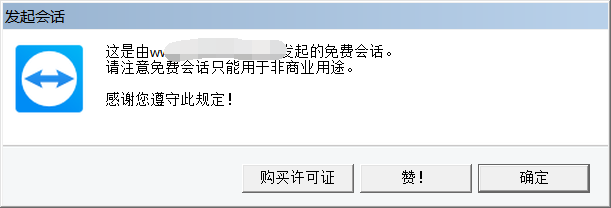
8、需要注意的是,只要异地电脑处于开机咽疖纲掇状态且TeamViewer为打开状态,在本地就可以随时连接上异地电脑,也可以对异地电脑进行锁屏、重启、关机等操作。
